Visual Studio 2022
Pro:TD244-P4NB7-YQ6XK-Y8MMM-YWV2J
Enterprise:
VHF9H-NXBBB-638P6-6JHCY-88JWH
各层交换机背板带宽及包转发率的计算
各层交换机背板带宽及包转发率的计算对于一大型监控项目,其重点就是交换机的选择了,这里我们选用三层网络结构,网络结构为接入层‐汇聚层‐核心层。相对两层网络架构,三层架构网络组网规模更大,传输距离更远,网络可拓展性更强。
拓扑图如下:
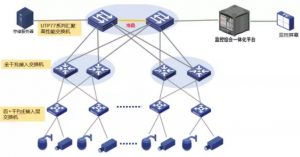
交换机的三层网络结构
有些规模的网络中,如果交换机分配不合理,时常会出现卡顿或掉线,甚至造成系统瘫痪。所以合理的选择和分配接入层、汇聚层、核心层交换机至关重要,而选择交换机的核心,在于品牌、及交换机本身的参数。
一、接入层交换机
对于接入层交换机的使用,如果项目本身不是很大的话,可以使用一些傻瓜交换机即可,一般项目中使用百兆交换机较多,一个百兆交换机带机量不要超过8个,8路以上摄像机需采用千兆上联交换机。

二、汇聚层交换机的选择
汇聚层承上启下,压力较大,需要考虑同时处理的监控查看的带宽。
第一步、确定汇聚层交换机带宽:如果1000路摄像机,汇聚层有8台交换机的话,则每台需要同时处理 125 只摄像机的 4M 码流(125* 4M=500M),也就意味着汇聚层交换机需要支持同时转发500M以上的交换容量。 这样的话一般的千兆交换机可以说是比较充足的。
第二步: 确定汇聚层的交换机的背板带宽:一个16口的千兆交换机,我们为了保证带宽充足,则交换机背板带宽要求为:
(16*1000M*2)/1000=32Gbps 的背板带宽。
第三步: 确定包转发率:一个 1000M 口的包转发率为 1.488Mpps/s,汇聚层下接则汇聚层的交换机交换速率为:16*1.488Mpps/s=23.44Mpps。
根据以上条件得出: 如果汇聚层选用16口的千兆交换机的话,则汇聚层需要满足背板带宽至少32Gbps,包转发率至少23.44Mpps。

核心交换机主要承担数据转发和网络架构设置功能,对交换能力、网路管理功能、稳定性要求也更高。另外,因为存储设备是在核心层上,需要考虑交换机的交换容量以及到核心链路的带宽和高速转发能力。所以要满足以下条件:
第一步:带宽:例如1000路监控的带宽至少为1000*4Mbps=4000Mbps,核心交换机建议选择高带宽的千兆或万兆交换机,上联端口为万兆,才能使数据通畅。
第二步:背板带宽:核心交换机如果有8个来自汇聚层的千兆接口、2个上联的万兆端口,以及4个可能接入其它的千兆端口,所以一共有12个千兆口与2个万兆口会在使用,为了保证带宽充足,则交换机背板带宽要求为:
(12*1000M*2+2*10000*2)/1000=64Gbps的背板带宽。
包转发率:一个千兆口的包转发率为1.488Mpps/s,一个万兆口的包转发率为14.88Mpps/s,为了保证能够线速转发,则至少会有12个千兆口与2个万兆口,则核心交换机交换速率为:
12*1.488Mpps/s+2*14.88Mpps/s=47.56Mpps。
根据以上条件得出:当有1000路摄像机接入网络时,核心层交换机至少需要满足背板带宽至少64Gbps,包转发率至少47.56Mpps。
而在实际项目中,如果核心交换机的12个口都接满载了设备的话,为了保证交换机不满载、有扩展性,我们最好是选用16口、或24口千兆接口、2个上联的万兆端口的核心交换机,则所需的背板带宽与包转发率更高。这样交换机容量与包转发率都是比较充足的,才能保证项目的数据高速交换。

交换机除了背板带宽与包转率性,它的性能影响因素还是挺多,例如可扩展性、插槽数量、模块类型、模块冗余、路由冗余等。
还有一个重点的因素就是品牌,大品牌的交换机背板带宽与包转率可以通过数据进行估算,数据的真实性能直观反映性能,有部分小的品牌的交换机包转率与背板带宽的数据虚高,无法真实反映性能。
所以我们在选择交换机时,需要算下背板带宽与包转发率,尤其是上了规模的网络监控项目,才能保证系统稳定可靠、画面不卡顿、图像不中断,减少故障的发生。
激活密匙
slmgr /upk
slmgr /ckms
slmgr /rearm
win+R输入services.msc
Software Protection这个服务启动
KMS客户端激活密匙:
Windows 7 Professional – slmgr.vbs -ipk FJ82H-XT6CR-J8D7P-XQJJ2-GPDD4
Windows 7 Professional N – slmgr.vbs -ipk MRPKT-YTG23-K7D7T-X2JMM-QY7MG
Windows 7 Enterprise – slmgr.vbs -ipk 33PXH-7Y6KF-2VJC9-XBBR8-HVTHH
Windows 7 Enterprise N – slmgr.vbs -ipk YDRBP-3D83W-TY26F-D46B2-XCKRJ
Windows 7 Enterprise E – slmgr.vbs -ipk C29WB-22CC8-VJ326-GHFJW-H9DH4
Windows Server 2008 R2 HPC Edition – slmgr.vbs -ipk FKJQ8-TMCVP-FRMR7-4WR42-3JCD7
Windows Server 2008 R2 Datacenter – slmgr.vbs -ipk 74YFP-3QFB3-KQT8W-PMXWJ-7M648
Windows Server 2008 R2 Enterprise – slmgr.vbs -ipk 489J6-VHDMP-X63PK-3K798-CPX3Y
Windows Server 2008 R2 for Itanium-Based Systems – slmgr.vbs -ipk GT63C-RJFQ3-4GMB6-BRFB9-CB83V
Windows Server 2008 R2 Standard – slmgr.vbs -ipk YC6KT-GKW9T-YTKYR-T4X34-R7VHC
Windows Web Server 2008 R2 – slmgr.vbs -ipk 6TPJF-RBVHG-WBW2R-86QPH-6RTM4
Windows Vista Business – slmgr.vbs -ipk YFKBB-PQJJV-G996G-VWGXY-2V3X8
Windows Vista Business N – slmgr.vbs -ipk HMBQG-8H2RH-C77VX-27R82-VMQBT
Windows Vista Enterprise – slmgr.vbs -ipk VKK3X-68KWM-X2YGT-QR4M6-4BWMV
Windows Vista Enterprise N – slmgr.vbs -ipk VTC42-BM838-43QHV-84HX6-XJXKV
Windows Server 2008 Datacenter – slmgr.vbs -ipk 7M67G-PC374-GR742-YH8V4-TCBY3
Windows Server 2008 Datacenter without Hyper-V – slmgr.vbs -ipk 22XQ2-VRXRG-P8D42-K34TD-G3QQC
Windows Server 2008 for Itanium-Based Systems – slmgr.vbs -ipk 4DWFP-JF3DJ-B7DTH-78FJB-PDRHK
Windows Server 2008 Enterprise – slmgr.vbs -ipk YQGMW-MPWTJ-34KDK-48M3W-X4Q6V
Windows Server 2008 Enterprise without Hyper-V – slmgr.vbs -ipk 39BXF-X8Q23-P2WWT-38T2F-G3FPG
Windows Server 2008 Standard – slmgr.vbs -ipk TM24T-X9RMF-VWXK6-X8JC9-BFGM2
Windows Server 2008 Standard without Hyper-V – slmgr.vbs -ipk W7VD6-7JFBR-RX26B-YKQ3Y-6FFFJ
Windows Web Server 2008 – slmgr.vbs -ipk WYR28-R7TFJ-3X2YQ-YCY4H-M249D
Win2008 R2有效激活方法
1、方式一:在管理员身份下运行的CMD
slmgr.vbs -skms 58.39.195.37 (设置激活服务器)服务器有地址如下(自己去试):
1: clubpchome.vicp.net
2: gamemu.vicp.net3: 3344.vicp.net
4: 88.vicp.net
5: 1314.vicp.net
6: 7788.vicp.net
在激活页面输入本页面下面相对应版本的KEY,并点击在线激活即可
2、方式二:在管理员身份下运行的CMD执行下面的命令:
slmgr.vbs -ipk <有效的客test户key> (KEY请在下面查询,不在列表中的版本不支持,例如企业版的key:slmgr.vbs -ipk 33PXH
-7Y6KF-2VJC9-XBBR8-HVTHH )
slmgr.vbs -skms 58.39.195.37 (设置激活服务器)
slmgr.vbs -ato (激活Windows)
察看激活:
slmgr.vbs -dlv (查询许可证信息,激活成功后显示 批量激活过期:180天,到期前请选择联网激活即可,或重新访问本页面查询激活信息)
如激活不能成功请检查系统日期时间是否正确,确认Windows版本及上述操作是否正确
3、如果没看明白的,请复制如下代码到文本文件里,制成.bat文件,在联网的情况下运行。序列号与服务器地址各位自己可以文章中找找.
@echo off
color 0F
echo ***********************************************************************
echo.
echo 即将win2008 r2激活 – BY KMS服务器VBS.NET.CN
echo (请确保本机已连接上互联网,否则不能激活)
echo.
echo ***********************************************************************
pause
cscript %windir%\system32\slmgr.vbs -ipk 489J6-VHDMP-X63PK-3K798-CPX3Y
cscript %windir%\system32\slmgr.vbs -skms test.shanghaiit.com:1688
cscript %windir%\system32\slmgr.vbs -ato
cscript %windir%\system32\slmgr.vbs -dlv
echo ***********************************************************************
echo.
echo 激活成功!
echo.
echo ***********************************************************************
END
以上就是Win2008 R2有效激活方法,希望对大家有一定的帮助!
如何清除windows和office的激活信息
如何清除windows和office的激活信息
机器安装了 windows和office, 由于某种原因,需要清除激活信息。
方法/步骤
1.首先要卸载掉KMS的程序。
方法是在控制面板,卸载程序,找到相应的KMS激活程序就可以了,比如KMS10,OEM7等等

2.卸载完成之后,打开管理员命令提示符。

在开始菜单搜索CMD,右键,选择以管理员身份运行,同样如果设置了用户控制的选择允许就可以打开了。
3.依次输入以下命令
slmgr /upk
slmgr /ckms
slmgr /rearm

4.输入完成后会显示需要重启,重启就可以了。(是重启,不是关机后开机)
5.重启完成后,打开服务(win+R输入services.msc),向下拉,找到Software Protection这个服务,然后右击它,按属性。在打开的窗口会显示服务状态,在下面,会有启动的按钮,按下它就可以了。
这样就可以清除掉windows的KMS激活信息了
6.下面介绍如何清除office的KMS的激活信息,先卸载掉KMS这个程序,参照上面的方法。
7.然后还是上面的方法打开管理员命令提示符,输入cscript “C:\Program Files (x86)\Microsoft Office\Office14\OSPP.VBS” /dstatus(如果是office2016就是office16,如果是office2013就是office15, 如果是office2010就是office14……)(还有如果是64位系统装32位的office,Program Files需要改成Program Files (x86))
8.如果有显示KMS字样的,就说明是KMS激活的。
9.继续输入cscript “C:\Program Files (x86)\Microsoft Office\Office14\OSPP.VBS” /unpkey:XXXXX
(XXXXX为上面KMS激活KEY的后五位)

10.(如果是office2016就是office16,如果是office2013就是office15, 如果是office2010就是office14……)(还有如果是64位系统装32位的office,Program Files需要改成Program Files (x86))
11.最后再输入cscript “C:\Program Files (x86)\Microsoft Office\Office14\OSPP.VBS” /remhst
(同样如果是office2016就是office16,如果是office2013就是office15, 如果是office2010就是office14……)
(还有如果是64位系统装32位的office,Program Files需要改成Program Files (x86))

以上,这样就可以清除了office的KMS激活信息了.
去掉快捷方式图标的小箭头的几种方法
去掉快捷方式图标的小箭头的几种方法
第一种:
点开始菜单,点运行,输入以下命令后回车。即可解决
cmd /k reg delete “HKEY_CLASSES_ROOT\lnkfile” /v IsShortcut /f & taskkill /f /im explorer.exe & start explorer.exe
第二种:
将以下英文复制到记事本里,然后保存在桌面上,名字为hideico.vbs,存好后在桌面上双击它打开即可。
Dim wso
Set wso = CreateObject(“Wscript.Shell”)
wso.RegDelete “HKCR\lnkfile\IsShortcut”
wso.RegDelete “HKCR\piffile\IsShortcut”
wso.run (“cmd /c taskkill /f /im explorer.exe”), , True
wso.run (“explorer.exe”)
Wscript.quit()
第三种:修改属性。在windowsXP系统下,用鼠标右键单击桌面空白处,从弹出菜单中选择“属性”。在打开的“显示属性”窗口中选择“外观”选项卡,点击“项目”中的下拉箭头,从中选择“图标”,这时旁边的“大小”选项由本来的灰色变为可用,其值为Windows的默认值“32”,将这个值改为“30”或者更小一些,但不要小于24,然后单击下面的“确定”按钮。这个方法在某些机器上并不适用,可以试试在创建快捷方法的时候打开IE,将浏览器窗口缩至合适的大小。单击“开始”菜单,在“程序”中选中并按住鼠标左键拖动应用程序图标到浏览器任意空白处。如果想保留“开始”菜单中的应用程序图标,拖动时可以按住“Ctrl”键,然后释放鼠标左键,此时系统会弹出一个询问是打开应用程序还是保存到磁盘的对话框,选择保存到磁盘选项,单击“确定”,接下来系统会弹出一个保存窗口,我们选择保存路径为桌面,然后单击“确定”。出现在“桌面”上的快捷方式就没有箭头了。
第四种:修改注册表。进入注册表,打开“HKEY_CLASSES_ROOT\\lnkfile”分支,在lnkfile子键下面找到一个名为“IsShortcut”的键值,它表示在桌面的.LNK快捷方式图标上将出现一个小箭头。右键单击“IsShortcut”,然后从弹出的菜单中选择“删除”,将该键值删除。因为快捷方式以.LNK居多,但也有一些是.PIF(指向MS-DOS程序的快捷方式)所以也将“HKEY_CLASS-ES_ROOT\\piffile”分支上的“IsShort-cut”删除,重启计算机就可以了。
WIN10中文乱码修复合集
解决中文乱码问题
一个清单大概包含了CSDN中所有解决此问题的办法
无论WIN10还是WIN7
学识浅薄,如有任何意见建议欢迎各位批评指正!
本方案基本解决以下乱码问题方法一:更改区域设置解决中文乱码
动图来自:win10消除乱码
下面为详细操作步骤
————————————————
环境为:WIN10_1909
控制面板
区域与时间
区域
管理
更改系统区域设置
设置为中国(简体,中国),且取消勾选
beta版本,使用UTF-8提供全球语言支持*
1
确定后进行重启
若没有解决你的问题,请参阅方法二
方法二:修改注册表解决中文乱码
方法一为最基础的设置解决办法
本章节为最广的且最有效的解决方法:
运行注册表regedit
打开键 计算机\HKEY_LOCAL_MACHINE\SYSTEM\CurrentControlSet\Control\FontAssoc\Associated Charset
点击Associated Charset项,在其目录下新建字符串值,并修改名称与数据数值:
名称 类型 数据
ANSI ( 00) REG_SZ YES
GB2312(86) REG_SZ YES
OEM(FF) REG_SZ YES
SYMBOL(02) REG_SZ NO
WEM(FF) REG_SZ YES
如果没有则自己创建:(右键→新建→字符串值)
在一些版本中,此法可解决一些乱码问题,
但是仍有部分软件存在乱码,
在较新版本中,系统本身都已经把这两项设置成YES了,
但还是有乱码。要解决这些,还得做下一步工作
打开注册表键 计算机\HKEY_CURRENT_USER\Control Panel\International
将右侧:“Locale”=“00000409″ 改成 ”Locale“=”00000804″。然后再修改完确定之后重新启动电脑。
系统出现乱码现象,可能是系统病毒导致,可能是文件错乱导致,如果用户在系统下遇到同样的问题时,试试以上的步骤,把乱码赶出系统。
转自:http://www.xitongcheng.cc/xtjc/108.html
在执行了以上所有操作之后如果您还和我一样右键菜单依旧是乱码!那不妨您耐得住性子,再和我做这一步
注意方法三只适用于reg文件
例如:您想在系统的右键菜单中加入一个**在当前位置打开cmd**这个选项的话出现了乱码,
或者是使用reg进行注册导入使用:**取得管理员权限**的右键菜单项的话,那您找对了这个方法绝对适合您
1
2
3
方法三:右键菜单乱码(只针对文本文件写入有效)
请更改您的reg文件的保存类型
例如:以下代码是为了获取win10系统的指定文件夹管理权限的需要复制保存到本地的txt文件中并更改格式为
.reg进行使用
Windows Registry Editor Version 5.00
[HKEY_CLASSES_ROOT\*\shell\runas]
@=”取得管理权限”
“Icon”=”cmd.exe”
“NoWorkingDirectory”=””
[HKEY_CLASSES_ROOT\*\shell\runas\command]
@=”cmd.exe /c takeown /f \”%1\” && icacls \”%1\” /grant administrators:F”
“IsolatedCommand”=”cmd.exe /c takeown /f \”%1\” && icacls \”%1\” /grant administrators:F”
[HKEY_CLASSES_ROOT\exefile\shell\runas2]
@=”取得管理权限”
“Icon”=”cmd.exe”
“NoWorkingDirectory”=””
[HKEY_CLASSES_ROOT\exefile\shell\runas2\command]
@=”cmd.exe /c takeown /f \”%1\” && icacls \”%1\” /grant administrators:F”
“IsolatedCommand”=”cmd.exe /c takeown /f \”%1\” && icacls \”%1\” /grant administrators:F”
[HKEY_CLASSES_ROOT\Directory\shell\runas]
@=”取得管理权限”
“Icon”=”cmd.exe”
“NoWorkingDirectory”=””
[HKEY_CLASSES_ROOT\Directory\shell\runas\command]
@=”cmd.exe /c takeown /f \”%1\” /r /d y && icacls \”%1\” /grant administrators:F /t”
“IsolatedCommand”=”cmd.exe /c takeown /f \”%1\” /r /d y && icacls \”%1\” /grant administrators:F /t”
请注意txt进行保存的时候请先执行以下步骤!!!
请另存为其他编码的文件如下图
保存之后再执行就会正常!
UTF-8与GBK的爱恨情仇
以上为全部的解决问题的步骤
各种编码详解
ASCII(ISO-8859-1)是鼻祖,最简单的方式,字节高位为0
GB2312、GBK、GB18030,这几个是中文编码方式,并向下兼容。
GB2312包含7000多个汉字和字符,GBK包含21000多个,GB18030更厉害,到了27000多个。
他们都是用2个字节来表示一个汉字。跟ascii是怎么区分的呢?如果高字节的高位为1(也就是高字节大于127),就表示是汉字,低字节并无明显特征。
ASCII
ASCII码是7位编码,编码范围是0x00-0x7F。ASCII字符集包括英文字母、阿拉伯数字和标点符号等字符。其中0x00-0x20和0x7F共33个控制字符。
只支持ASCII码的系统会忽略每个字节的最高位,只认为低7位是有效位。HZ字符编码就是早期为了在只支持7位ASCII系统中传输中文而设计的编码。早期很多邮件系统也只支持ASCII编码,为了传输中文邮件必须使用BASE64或者其他编码方式。
GB2312
GB2312是基于区位码设计的,区位码把编码表分为94个区,每个区对应94个位,每个字符的区号和位号组合起来就是该汉字的区位码。区位码一般 用10进制数来表示,如1601就表示16区1位,对应的字符是“啊”。在区位码的区号和位号上分别加上0xA0就得到了GB2312编码。
区位码中01-09区是符号、数字区,16-87区是汉字区,10-15和88-94是未定义的空白区。它将收录的汉字分成两级:第一级是常用汉字计3755个,置于16-55区,按汉语拼音字母/笔形顺序排列;第二级汉字是次常用汉字计3008个,置于56-87区,按部首/笔画顺序排列。一级汉字是按照拼音排序的,这个就可以得到某个拼音在一级汉字区位中的范围,很多根据汉字可以得到拼音的程序就是根据这个原理编写的。
GB2312字符集中除常用简体汉字字符外还包括希腊字母、日文平假名及片假名字母、俄语西里尔字母等字符,未收录繁体中文汉字和一些生僻字。可以用繁体汉字测试某些系统是不是只支持GB2312编码。
GB2312的编码范围是0xA1A1-0x7E7E,去掉未定义的区域之后可以理解为实际编码范围是0xA1A1-0xF7FE。
EUC-CN可以理解为GB2312的别名,和GB2312完全相同。
区位码更应该认为是字符集的定义,定义了所收录的字符和字符位置,而GB2312及EUC-CN是实际计算机环境中支持这种字符集的编码。HZ和ISO-2022-CN是对应区位码字符集的另外两种编码,都是用7位编码空间来支持汉字。区位码和GB2312编码的关系有点像 Unicode和UTF-8。
GBK
GBK编码是GB2312编码的超集,向下完全兼容GB2312,同时GBK收录了Unicode基本多文种平面中的所有CJK汉字。同 GB2312一样,GBK也支持希腊字母、日文假名字母、俄语字母等字符,但不支持韩语中的表音字符(非汉字字符)。GBK还收录了GB2312不包含的汉字部首符号、竖排标点符号等字符。
GBK的整体编码范围是为0x8140-0xFEFE,不包括低字节是0×7F的组合。高字节范围是0×81-0xFE,低字节范围是0x40-7E和0x80-0xFE。
低字节是0x40-0x7E的GBK字符有一定特殊性,因为这些字符占用了ASCII码的位置,这样会给一些系统带来麻烦。
有些系统中用0x40-0x7E中的字符(如“|”)做特殊符号,在定位这些符号时又没有判断这些符号是不是属于某个 GBK字符的低字节,这样就会造成错误判断。在支持GB2312的环境下就不存在这个问题。需要注意的是支持GBK的环境中小于0x80的某个字节未必就是ASCII符号;另外就是最好选用小于0×40的ASCII符号做一些特殊符号,这样就可以快速定位,且不用担心是某个汉字的另一半。Big5编码中也存在相应问题。
CP936和GBK的有些许差别,绝大多数情况下可以把CP936当作GBK的别名。
GB18030
GB18030编码向下兼容GBK和GB2312,兼容的含义是不仅字符兼容,而且相同字符的编码也相同。GB18030收录了所有Unicode3.1中的字符,包括中国少数民族字符,GBK不支持的韩文字符等等,也可以说是世界大多民族的文字符号都被收录在内。
GBK和GB2312都是双字节等宽编码,如果算上和ASCII兼容所支持的单字节,也可以理解为是单字节和双字节混合的变长编码。GB18030编码是变长编码,有单字节、双字节和四字节三种方式。
GB18030的单字节编码范围是0x00-0x7F,完全等同与ASCII;双字节编码的范围和GBK相同,高字节是0x81-0xFE,低字节的编码范围是0x40-0x7E和0x80-FE;四字节编码中第一、三字节的编码范围是0x81-0xFE,二、四字节是0x30-0x39。
其中:
GBK就是在保存你的帖子的时候,一个汉字占用两个字节。。外国人看会出现乱码,此为我中华为自己汉字编码而形成之解决方案。
UTF8就是在保存你的帖子的时候,一个汉字占用3个字节。。但是外国人看的话不会乱码,此为西人为了解决多字节字符而形成之解决方案。
UTF-8
首先Unicode是统一编码,它建立了一个全世界统一的码表。
世界上的所有文字,在这张码表中都是唯一的。
UTF-8是Unicode的一种存储、传输方式。它将整个Unicode码表分为3部分。
0000 – 007F 这部分是最初的ascii部分,按原始的存储方式,即0xxxxxxx。
0080 – 07FF 这部分存储为110xxxxx 10xxxxxx
0800 – FFFF 这部分存储为1110xxxx 10xxxxxx 10xxxxxx
因此,一个汉字究竟被存储为什么,就需要:先查unicode码表,然后根据在码表的位置进行计算。例如:“电”字,在码表中是3575,计算成utf8就是E794B5,而在GB2312的码表中为B5E7
UTF-8的好处:
兼容ASCII,存储英文文件都是单字节,文件小。
当然,当以存中文为主时就变成了3字节编码了,比GB系列还大!
如何标明一个文件是utf-8格式呢?
这个标记是可选的:EF BB BF。
比如:用windows自带的记事本创建一个utf8格式的文件,就会加上这个标记。
但是,如果用ultraedit创建utf-8文件,并不会加上这个标记。
这个标记有个术语,叫做BOM(Byte Order Mark)。不带BOM的utf-8文件和GB2312文件怎么区分呢?我也不知道。唯一能想到的办法就是:先用一种试,如果出现乱码,就用另一种再试
至于UTF-8编码则是用以解决国际上字符的一种多字节编。码,它对英文使用8位(即一个字节),中文使用24位(三个字节)来编码。对于英文字符较多的论坛则用UTF-8节省空间。
UTF-8,GBK,ANSI之间的关系和区别
GBK应该是属于ANSI之中的,在ANSI的国际通用集,GBK是专门来解决中文编码的,是双字节的,不论中英文都是双字节,而UTF-8是才用的另外的一种编码方式,对英文是用8位,对中文使用24位,是和ANSI和GBK 的编码方式是有本质区别的。我们记事本默认的保存时方式是ANSI,并且用不同的编码方式编写的文件必须用对应的编码格式来读取,否则就会出现乱码。
内网穿透系列——frp (新一代高性能内网穿透工具)
一.介绍
前面介绍了ngrok,也说了它的1.x版本具有一些Bug并且作者放弃了维护,那么,谁能够取代ngrok在内网穿透工具中的地位呢?我觉得frp也许可以,frp是fast reverse proxy的缩写,其可用于反向代理和内网穿透,支持tcp, udp, http, https 协议,这比ngrok还多了个udp。并且发布以来广受欢迎,积累了不少用户,作者也是很勤快,一直在修复bug和更新新特性。
并且,作者是个中国人,所以在GitHub上还有中文文档,写的还挺详细的,不过……不去看文档是很多人的特点,所以我这边还是记点东西来介绍下简单的安装和操作配置。
二.安装配置
frp提供了热门平台的程序文件,所以安装也变得比较简单了,我这边的是Linux 64位平台的,其它的请自己去下——>传送门
wget https://github.com/fatedier/frp/releases/download/v0.12.0/frp_0.12.0_linux_amd64.tar.gz
tar xzf frp_0.12.0_linux_amd64.tar.gz
mv frp_*/frps /usr/bin/
mkdir /etc/frp/
rm -rf frp_*
wget https://github.com/fatedier/frp/releases/download/v0.12.0/frp_0.12.0_linux_amd64.tar.gz
tar xzf frp_0.12.0_linux_amd64.tar.gz
mv frp_*/frps /usr/bin/
mkdir /etc/frp/
rm -rf frp_*
然后根据下面配置你自己改了填到配置文件中
vi /etc/frp/frps.ini
vi /etc/frp/frps.ini
下面是我翻译的带说明的服务端配置文件,就这么凑和着看吧
[common]
#frp服务器监听地址,如果是IPV6地址必须用中括号包围
bind_addr = 0.0.0.0
#frp服务器监听端口
bind_port = 7000
#kcp的udp监听端口,如果不设那就不启用
#kcp_bind_port = 7000
#指定使用的协议,默认tcp,可选kcp
#protocol = kcp
#如果要使用vitual host,就必须设置
#vhost_http_port = 80
#vhost_https_port = 443
#Web后台监听端口
dashboard_port = 7500
#Web后台的用户名和密码
dashboard_user = admin
dashboard_pwd = admin
#Web后台的静态资源目录,调试用的,一般不设
#assets_dir = ./static
#日志输出,可以设置为具体的日志文件或者console
log_file = /var/log/frps.log
#日志记录等级,有trace, debug, info, warn, error
log_level = info
#日志保留时间
log_max_days = 3
#启用特权模式,从v0.10.0版本开始默认启用特权模式,且目前只能使用特权模式
#privilege_mode = true
#特权模式Token,请尽量长点且复杂
privilege_token = 12345678
#特权模式允许分配的端口范围
privilege_allow_ports = 2000-3000,3001,3003,4000-50000
#心跳超时,不用改
#heartbeat_timeout = 90
#每个代理可以设置的连接池上限
#max_pool_count = 5
#认证超时时间,一般不用改
#authentication_timeout = 900
#如果配置了这个,当你的模式为http或https时,就能设置子域名subdomain
#subdomain_host = frps.com
#是否启用tcp多路复用,默认就是true,不用管
#tcp_mux = true
[common]
#frp服务器监听地址,如果是IPV6地址必须用中括号包围
bind_addr = 0.0.0.0
#frp服务器监听端口
bind_port = 7000
#kcp的udp监听端口,如果不设那就不启用
#kcp_bind_port = 7000
#指定使用的协议,默认tcp,可选kcp
#protocol = kcp
#如果要使用vitual host,就必须设置
#vhost_http_port = 80
#vhost_https_port = 443
#Web后台监听端口
dashboard_port = 7500
#Web后台的用户名和密码
dashboard_user = admin
dashboard_pwd = admin
#Web后台的静态资源目录,调试用的,一般不设
#assets_dir = ./static
#日志输出,可以设置为具体的日志文件或者console
log_file = /var/log/frps.log
#日志记录等级,有trace, debug, info, warn, error
log_level = info
#日志保留时间
log_max_days = 3
#启用特权模式,从v0.10.0版本开始默认启用特权模式,且目前只能使用特权模式
#privilege_mode = true
#特权模式Token,请尽量长点且复杂
privilege_token = 12345678
#特权模式允许分配的端口范围
privilege_allow_ports = 2000-3000,3001,3003,4000-50000
#心跳超时,不用改
#heartbeat_timeout = 90
#每个代理可以设置的连接池上限
#max_pool_count = 5
#认证超时时间,一般不用改
#authentication_timeout = 900
#如果配置了这个,当你的模式为http或https时,就能设置子域名subdomain
#subdomain_host = frps.com
#是否启用tcp多路复用,默认就是true,不用管
#tcp_mux = true
在这个配置文件中老版本是可以不启用特权模式或者同时添加其它的section来在服务端配置其它的转发设置的,但是从v0.10.0版本开始后特权模式暂时是唯一可用的(因为方便,不用为了一个配置而既要改服务端又要改客户端)
在修改好服务端配置文件后,我们可以启用frp的服务端了
frps -c /etc/frp/frps.ini
1
frps -c /etc/frp/frps.ini
然后服务端就OK了,下面开始配置客户端,客户端程序自己在GitHub上面下,各个平台的包里面frps是服务器,frpc就是客户端
配置文件如下,自己修改后保存为frpc.ini
[common]
#frp服务器地址
server_addr = 1.2.3.4
#frp服务器端口
server_port = 7000
#特权模式Token
privilege_token = 12345678
#转发SSH
[ssh]
type = tcp
#可以指定为其它IP,默认是本地
#local_ip = 127.0.0.1
local_port = 22
remote_port = 6000
#启用加密
use_encryption = true
#启用压缩
use_compression = true
#转发Web
[web]
type = http
local_port = 80
custom_domains = www.yourdomain.com
#修改header中的host
#host_header_rewrite = dev.yourdomain.com
#启用简单HTTP认证
#http_user = abc
#http_pwd = abc
#在服务端配置了subdomain_host的情况下用于自定义二级域名
#subdomain = test
#在存在多个相同域名的情况下通过请求的URL路由到不同的配置
#locations = /news,/about
#转发DNS请求
[dns]
type = udp
local_ip = 8.8.8.8
local_port = 53
remote_port = 6000
#转发Unix域套接字(这儿是Docker)
[unix_domain_socket]
type = tcp
remote_port = 6000
plugin = unix_domain_socket
plugin_unix_path = /var/run/docker.sock
#HTTP代理
[http_proxy]
type = tcp
remote_port = 6000
plugin = http_proxy
#配置http代理的简单认证
#plugin_http_user = abc
#plugin_http_passwd = abc
[common]
#frp服务器地址
server_addr = 1.2.3.4
#frp服务器端口
server_port = 7000
#特权模式Token
privilege_token = 12345678
#转发SSH
[ssh]
type = tcp
#可以指定为其它IP,默认是本地
#local_ip = 127.0.0.1
local_port = 22
remote_port = 6000
#启用加密
use_encryption = true
#启用压缩
use_compression = true
#转发Web
[web]
type = http
local_port = 80
custom_domains = www.yourdomain.com
#修改header中的host
#host_header_rewrite = dev.yourdomain.com
#启用简单HTTP认证
#http_user = abc
#http_pwd = abc
#在服务端配置了subdomain_host的情况下用于自定义二级域名
#subdomain = test
#在存在多个相同域名的情况下通过请求的URL路由到不同的配置
#locations = /news,/about
#转发DNS请求
[dns]
type = udp
local_ip = 8.8.8.8
local_port = 53
remote_port = 6000
#转发Unix域套接字(这儿是Docker)
[unix_domain_socket]
type = tcp
remote_port = 6000
plugin = unix_domain_socket
plugin_unix_path = /var/run/docker.sock
#HTTP代理
[http_proxy]
type = tcp
remote_port = 6000
plugin = http_proxy
#配置http代理的简单认证
#plugin_http_user = abc
#plugin_http_passwd = abc
以上是大部分的参考,如果你有啥需要的参照着改就行了
在Linux等平台下,执行如下命令就行
frpc -c /path/to/frpc.ini
frpc -c /path/to/frpc.ini
而在Windows下,需要你创建一个frpc.exe的快捷方式,然后将参数加到快捷方式属性的目标那一栏的frpc.exe后面,也可以自己百度下如果将命令注册为系统服务来实现常驻
成功运行后,访问服务器的7500端口会有一个WebGUI,如下,显示当前的状态,左侧的Proxies里会显示客户端注册的各种转发规则
至于客户端这儿有日志提示是否连上服务器,是否成功启用配置啥的
总的来说还是挺好用的,比较期待以后还有啥新的功能_(:з」∠)_
C盘根目录常见文件夹的作用
Recent文件夹最常见的四处位置如下:
C:\Users\Administrator\AppData\Roaming\Microsoft\Windows\Recent
C:\Documents and Settings\Administrator\Recent
C:\Documents and Settings\Default User\Recent
C:\Users\Administrator\Recent
而且完全可以全部删除,删除后不会影响到系统的正常使用。
C盘根目录常见文件夹的作用
Documents and Settings/用户:Win7中的“用户”文件夹跟XP中的“Documents and Settings”文件夹是一样的用途,用于存储用户的设置,包括用户文档、上网浏览信息、配置文件等数据
Downloads:这通常是下载软件的默认下载路径,建议下载软件时把路径改到其他硬盘分区去
Drivers:部分驱动程序的文件夹
Favorites:收藏夹
Program Files:应用程序文件夹,一般软件默认都安装在这里,也有一些系统自带的应用程序。在win7系统中,64位用户会多出一个Program Files(86)文件夹,这是系统中32位软件的安装目录
Program Data:Windows 7的系统文件夹,放置程序的使用数据、设置等文件(不建议删除)
Windows:存放操作系统主要文件(非常重要)
Temp:存放系统或其他软件临时文件,需经常清理
Hiberfil.sys:系统的休眠功能所占用的硬盘空间的文件(不建议删除)
Pagefile.sys:虚拟内存页面文件(不建议删除)
PerfLogs:Windows Vista或Windows 7系统日志,记录如磁盘扫描错误等信息(没有必要删除)
Document and Settings/用户常见文件夹
默认情况下位于系统分区根目录下,包括:Administrator、All Users、Default User、用户文件夹等。All Users针对所有用户,这里的更改对所有用户有效,Administrator针对系统管理员账户
Application Data:通用应用程序数据文件夹
Local Settings:保存应用程序数据、历史和临时文件
My Document:我的文档
NetHood:网络共享目录
PrintHood:打印共享目录
Recent:最近打开的文档
SendTo:鼠标右键的:“发送到”
Templates:存储着常用程序的模板文件
Temp:临时文件目录,在系统和软件的运行过程中产生的临时文件就存放于此
Temporary Internet Files:IE下载文件的缓存区
Program Files常见文件夹
Common Files:共用程序文件夹,用于同系列不同程序软件共同使用或调用数据,不如微软和Adobe的各种软件
ComPlus Application:微软COM+组件使用的文件夹,删除后可能引起COM+组件不能运行
DIFX:DIFX是一种高效的XML索引方法,此文件夹与数据索引有关(不能删除)
Internet Explorer:系统自带的IE浏览器,删除后可能导致部分程序不能正常运行
InstallShield Installation Information:专门存储安装程序信息的文件夹,用于某些程序的卸载和更新
MSECache:MS Office运行时自动创建
MSXML 6.0:微软XML解析器程序的文件夹
Microsoft FrontPage:FrontPage是微软推出的一款网页设计软件,此文件夹通常为空
Movie Maker:系统自带的一款视频编辑软件
MSN Gaming Zone:一些系统自带的扑克牌等小游戏(可以删除)
Netmeeting:系统自带的网上聊天软件
Outlook Express:Outlook Express是Windows内置的邮件收发端(不可删除)
Online Services:网络服务文件夹(不能删除)
Windows Media Player:系统自带的一款多媒体播放器
WinRAR:压缩解压缩软件
Xerox:用作自带的一些图像处理软件的临时空间,通常为空,但(不能删除)
Recent
win+r Recent
解决:登录失败,用户账号限制。可能的原因包括不允许空密码,登录时间限制,或强制的策略限制
win7操作系统在局域网共享文件时,有时会遇到“登录失败:用户账户限制。可能的原因包括不允许空密码,登录时间限制,或强制的策略限制。”的情况,这要怎么解决呢?
解析
这是因为电脑没有开机密码,而windows的默认策略是空白密码的账号只允许从控制台登录,也就是本地登录。所以我们要想允许空密码共享,就需要更改默认的策略。
解决方法
1、按WIN+R,调出运行框。WIN就是键盘上有个windows图标的那个键。在运行框输入 gpedit.msc ,并回车;

2、在弹出的窗口,展开左侧目录树至安全选项,如图。(计算机配置-Windows设置-安全设置-本地策略-安全选项);

4、在右侧策略处找到“账户:使用空白密码的本地账户只允许进行控制台登录”,此策略默认是已启用;

5、双击打开“账户:使用空白密码的本地账户只允许进行控制台登录”,将其改为“已禁用”,并确定,生效。再访问共享就正常了。
—————————

